 Mobiles Tutorial
Mobiles Tutorial
 iPhone
iPhone
 Die L?sung für die Anwendung kann nach dem iOS -System -Update nicht installiert werden
Die L?sung für die Anwendung kann nach dem iOS -System -Update nicht installiert werden
Die L?sung für die Anwendung kann nach dem iOS -System -Update nicht installiert werden
May 29, 2025 pm 08:42 PMUm das Problem zu l?sen, dass die App nach dem Aktualisieren des iOS -Systems nicht installiert werden kann, k?nnen Sie die folgenden Schritte verwenden: 1. den System -Cache reinigen: Gehen Sie zu "Einstellungen"> "Allgemein"> "iPhone -Speicher", deinstallieren selten verwendete Apps und starten Sie das Ger?t neu. 2. L?sen Sie durch Downgrade: Laden Sie die frühere Version von iOS -Firmware herunter und verwenden Sie iTunes oder Finder zum Downgrade. 3.. Wenden Sie sich an den Kundendienst von Apple: Stellen Sie eine Seriennummer an, suchen Sie professionelle Hilfe und unterstützen Sie Daten.
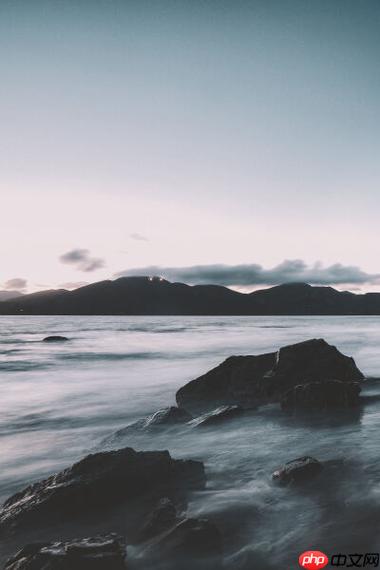
Nachdem das iOS -System aktualisiert wurde, ist dies in der Regel auf Kompatibilit?tsprobleme zwischen dem System und einigen Anwendungen oder der Datenbesch?digung w?hrend des Aktualisierungsprozesses, wenn Sie feststellen, dass die App nicht installiert werden kann. Versuchen Sie zun?chst, Ihr Ger?t neu zu starten, was eine einfache, aber effektive L?sung ist. Wenn das Problem weiterhin besteht, k?nnen Sie die folgenden Methoden ausprobieren, um es zu l?sen.
Wie überprüfen und reinigen Sie den iOS -System -Cache, um Probleme mit der App -Installation zu beheben?
Wenn das iOS -System aktualisiert wird, k?nnen Caching -Probleme der Schuldige sein, der nicht in der App installiert werden kann. Gehen Sie zun?chst zur App für Einstellungen, suchen Sie die allgemeine Option und w?hlen Sie iPhone -Speicher. Hier sehen Sie den Speicherstatus jeder Anwendung. Klicken Sie auf "Deinstallieren", um Anwendungen aufzur?umen, die Sie nicht h?ufig verwenden. Dies f?rdert nicht nur den Raum, sondern reinigt auch potenziell besch?digte zwischengespeicherte Daten. Versuchen Sie nach dem Neustart des Ger?ts erneut die Anwendung zu installieren, was normalerweise das Problem l?st. Wenn Sie ein technischer Controller sind, k?nnen Sie auch versuchen, iTunes oder Finder zu verwenden, um über Ihren Computer eine Verbindung zu Ihrem iPhone herzustellen. W?hlen Sie nach dem Sichern Ihrer Daten "iPhone wiederherstellen" aus, um das System vollst?ndig zu bereinigen. Dies mag etwas umst?ndlich klingen, aber manchmal ist es die effektivste L?sung.
Wie kann das Problem, dass die Anwendung nicht durch Herunterfahren installiert werden kann, nach dem Aktualisieren des iOS -Systems?
Manchmal k?nnen neue Versionen von iOS mit bestimmten Anwendungen nicht kompatibel sein, was zu einer Deinstallation führt. Das Herunterfahren auf frühere iOS -Versionen ist m?glicherweise eine L?sung, dies erfordert jedoch Vorsicht. Stellen Sie zun?chst sicher, dass Sie frühere Versionen von iOS-Firmware-Dateien haben, die über einige Websites von Drittanbietern heruntergeladen werden k?nnen. Verwenden Sie als N?chstes iTunes oder Finder, um Ihr iPhone zu verbinden, die Option (MAC) oder Shift (Windows) -Tasten zu halten und auf "iPhone wiederherstellen" und w?hlen Sie die Firmware -Datei, die Sie heruntergeladen haben, zum Downgrade. Es ist zu beachten, dass Apple normalerweise nur innerhalb kurzer Zeit nach der Ver?ffentlichung der neuen Version Herabstufungen zul?sst, also beeilen Sie sich. Versuchen Sie nach der Herabstufung erneut die App, um festzustellen, ob das Problem behoben ist.
Wenn alle oben genannten Methoden ungültig sind, wie kann ich dann das Problem l?sen, dass die Anwendung nicht durch Kontakt mit dem Apple -Kundendienst installiert werden kann?
Wenn Sie alle Methoden ausprobieren und die App immer noch nicht installiert, ist es m?glicherweise an der Zeit, professionelle Hilfe zu suchen. ?ffnen Sie die Einstellungs -App, w?hlen Sie allgemein und klicken Sie darauf, um Ihre Seriennummer zu finden. Besuchen Sie als N?chstes die Support -Seite der offiziellen Website von Apple oder rufen Sie den Kundenservice von Apple an, um Ihre Seriennummer und eine detaillierte Beschreibung des Problems bereitzustellen. Der Apple -Kundendienst kann Ihnen empfehlen, eine Remote -Diagnose zu stellen oder zu veranlassen, dass Sie für Reparaturen in ein Apple -Einzelhandelsgesch?ft gehen. Wenn Sie Applecare haben, sparen Sie m?glicherweise viel Zeit und Geld. Vergessen Sie nicht, Ihre Daten zu sichern, bevor Sie sich für den Kundendienst kontaktieren.
Das obige ist der detaillierte Inhalt vonDie L?sung für die Anwendung kann nach dem iOS -System -Update nicht installiert werden. Für weitere Informationen folgen Sie bitte anderen verwandten Artikeln auf der PHP chinesischen Website!

Hei?e KI -Werkzeuge

Undress AI Tool
Ausziehbilder kostenlos

Undresser.AI Undress
KI-gestützte App zum Erstellen realistischer Aktfotos

AI Clothes Remover
Online-KI-Tool zum Entfernen von Kleidung aus Fotos.

Clothoff.io
KI-Kleiderentferner

Video Face Swap
Tauschen Sie Gesichter in jedem Video mühelos mit unserem v?llig kostenlosen KI-Gesichtstausch-Tool aus!

Hei?er Artikel

Hei?e Werkzeuge

Notepad++7.3.1
Einfach zu bedienender und kostenloser Code-Editor

SublimeText3 chinesische Version
Chinesische Version, sehr einfach zu bedienen

Senden Sie Studio 13.0.1
Leistungsstarke integrierte PHP-Entwicklungsumgebung

Dreamweaver CS6
Visuelle Webentwicklungstools

SublimeText3 Mac-Version
Codebearbeitungssoftware auf Gottesniveau (SublimeText3)

Hei?e Themen
 Windows steckte auf '?nderungen an Ihrem Computer rückg?ngig'.
Jul 05, 2025 am 02:51 AM
Windows steckte auf '?nderungen an Ihrem Computer rückg?ngig'.
Jul 05, 2025 am 02:51 AM
Der Computer steckt in der Schnittstelle "Rückg?ngig ?nderungen an der Computer". Dies ist ein h?ufiges Problem, nachdem das Windows -Update fehlschl?gt. Es wird normalerweise durch den festgefahrenen Rollback -Prozess verursacht und kann das System normalerweise nicht betreten. 1. Erstens sollten Sie lange genug geduldig warten, insbesondere nach dem Neustart. Es kann mehr als 30 Minuten dauern, um den Rollback zu vervollst?ndigen, und das Festplattenlicht zu beobachten, um festzustellen, ob es noch l?uft. 2. Wenn es für lange Zeit keinen Fortschritt gibt, k?nnen Sie mehrmals zum Schalten erzwingen und in die Wiederherstellungsumgebung (WinRE) eintreten und versuchen, die Reparatur oder die Systemwiederherstellung zu starten. 3. Nach dem Eintritt in den abgesicherten Modus k?nnen Sie die neuesten Update -Datens?tze über das Bedienfeld deinstallieren. 4.. Verwenden Sie die Eingabeaufforderung, um den Befehl bootrec in der Wiederherstellungsumgebung auszuführen, um die Startdatei zu reparieren, oder um SFC/Scannow auszuführen, um die Systemdatei zu überprüfen. 5. Die letzte Methode besteht darin, die Funktion "diesen Computer zurücksetzen" zu verwenden
 Oex offizielle Website Eingang iOS Geben Sie direkt die offizielle Website von OEX -Plattform Apple Login -Portal ein
Jul 03, 2025 pm 02:06 PM
Oex offizielle Website Eingang iOS Geben Sie direkt die offizielle Website von OEX -Plattform Apple Login -Portal ein
Jul 03, 2025 pm 02:06 PM
Die OEX-Plattform ist eine hoch angesehene Digital Asset Trading Platform, die den Benutzern ein sicheres, bequemes und effizientes Handelserlebnis bietet. Hier k?nnen Sie verschiedene digitale Mainstream -W?hrungen wie Bitcoin und Ethereum bequem kaufen, verkaufen und handeln und die von der Plattform erbrachten finanziellen Derivatdienstleistungen genie?en.
 Wie lade ich die iOS -Version der Ethereum -App herunter? Anweisungen zur Verwendung der offiziellen Website der Ethereum -Website
Jul 04, 2025 am 11:48 AM
Wie lade ich die iOS -Version der Ethereum -App herunter? Anweisungen zur Verwendung der offiziellen Website der Ethereum -Website
Jul 04, 2025 am 11:48 AM
Die offizielle Ethereum -App existiert nicht, iOS -Benutzer k?nnen ETH über Kryptow?hrungsbrieftaschen oder Austausch -Apps verwalten. Zu den empfohlenen Mainstream -Apps geh?ren: 1. Binance, leistungsstarke und integrierte Web3 -Brieftasche, geeignet für Handel und Defi; 2. OKX, mit reibungsloser Erfahrung und Web3 -Integration, Unterstützung von Defi und NFT; 3. Metamask ist als Kernbrieftasche ein notwendiges Werkzeug zum Anschlie?en von Defi- und NFT-Plattformen. 4. Huobi (HTX) bietet reichhaltige Handelspaare und finanzielle Derivate, die für alte Benutzer geeignet sind. 5. Vertrauensbrieftasche, einfache Schnittstelle, geeignet für neue nicht kundenspezifische Geldb?rsen; 6. Gate.io, geeignet für die Erkundung neuer W?hrungen
 DOWECOIN -App -Download- und Installationsprozess
Jul 04, 2025 pm 12:03 PM
DOWECOIN -App -Download- und Installationsprozess
Jul 04, 2025 pm 12:03 PM
Dieser Artikel bietet Anf?ngern einen Leitfaden zum Herunterladen und Installieren von Dotecoin Trading App. 1. Empfohlen fünf wichtige Handelsplattformen: Binance, Ouyi, Huobi, Gate.io und Kucoin, alle unterstützen Dogecoin -Handel und haben vollst?ndige Funktionen; 2. Der Download -Prozess umfasst den Zugriff auf die offizielle Website der Exchange und die Auswahl der entsprechenden Version des Handy -Systems. 3. Android -Benutzer müssen APK -Dateien herunterladen, Installationsberechtigungen aus unbekannten Quellen aktivieren und manuell installieren. 4. Apple -Benutzer k?nnen sie über TestFlight oder Enterprise Signature installieren und das Vertrauen der Entwickler einrichten. 5. Schlie?lich müssen Sie ein Konto registrieren und die Identit?tsauthentifizierung (KYC) vervollst?ndigen, bevor Sie mit dem Handel beginnen k?nnen.
 So reparieren Sie langsamer mit der rechten Klick-Kontextmenü in Windows mit dem Kontextmenü
Jul 04, 2025 am 02:51 AM
So reparieren Sie langsamer mit der rechten Klick-Kontextmenü in Windows mit dem Kontextmenü
Jul 04, 2025 am 02:51 AM
Das Problem der Verlangsamung der rechten Klickmenüs wird normalerweise durch Erweiterungen oder vom System geladene Software Dritter verursacht. Zu den L?sungen geh?ren Plug-Ins, die Optimierung der Einstellungen und das Deinstallieren von verd?chtiger Software. 1. Verwenden Sie das ShellexView-Tool, um nicht essentielle Hülle-Erweiterungen anzuzeigen und zu deaktivieren, und testen Sie schrittweise, um Plug-Ins zu finden, die das Menü mit der rechten Maustaste verlangsamen. 2. Für fortgeschrittene Benutzer k?nnen Sie die Menüverz?gerungszeit auf 0 oder 200 Millisekunden senken, indem Sie den Schlüsselwert des MenuSowdelay -Schlüsselwerts in der Registrierung ?ndern, um die Reaktionsgeschwindigkeit zu beschleunigen. Sie müssen jedoch vor dem Betrieb vorsichtig sein, um vor dem Betrieb eine Systemst?rungen zu vermeiden. 3.. Software deinstallieren oder aktualisieren, die Konflikte wie alte Komprimierungstools, Screenshot-Software, Antivirus-Software usw. verursachen kann, und beobachten Sie, ob das Rechtsklickmenü wieder normal ist. Wenn das Problem gelindert wird, bedeutet dies, dass es das durch die Software verursachte Leistungsproblem ist.
 Der RPC -Server ist nicht verfügbare Windows
Jul 06, 2025 am 12:07 AM
Der RPC -Server ist nicht verfügbare Windows
Jul 06, 2025 am 12:07 AM
Bestimmen Sie bei der Begegnung mit dem Problem "RPCServerisUnAverleable" zun?chst, ob es sich um eine lokale Dienstausnahme oder ein Netzwerkkonfigurationsproblem handelt. 1. überprüfen und starten Sie den RPC -Dienst, um sicherzustellen, dass der Starttyp automatisch ist. Wenn es nicht gestartet werden kann, überprüfen Sie das Ereignisprotokoll. 2. überprüfen Sie die Einstellungen für Netzwerkverbindung und Firewall und testen Sie die Firewall, um die Firewall auszuschalten, die DNS -Aufl?sung und die Netzwerkkonnektivit?t zu überprüfen. 3. Führen Sie die Befehle sfc/scannow und dism aus, um die Systemdateien zu reparieren. V. überprüfen Sie es nach und nach nacheinander, um das Problem zu lokalisieren und zu l?sen.
 Google Chrome Speed ??Browser offizielles Edition Portal
Jul 08, 2025 pm 02:30 PM
Google Chrome Speed ??Browser offizielles Edition Portal
Jul 08, 2025 pm 02:30 PM
Google Chrome ist ein kostenloser und schneller Multi-Plattform-Webbrowser, der von Google entwickelt wurde. Es ist bekannt für seine Geschwindigkeit, Stabilit?t und Zuverl?ssigkeit. Chrome basiert auf dem Open -Source -Chromprojekt und wird h?ufig auf Ger?ten wie Desktops, Laptops, Tablets und Smartphones verwendet. Der Browser verfügt über eine saubere Oberfl?che und eine breite Palette an anpassbaren Optionen, sodass Benutzer sie nach ihren Vorlieben personalisieren k?nnen. Darüber hinaus verfügt Chrome über eine riesige Bibliothek von Erweiterungen, die zus?tzliche Funktionen wie Anzeigenblockierung, Kennwortverwaltung und Sprachübersetzung liefert und das Browsing -Erlebnis weiter verbessert.
 Mein zweiter Monitor wird unter Windows nicht erkannt
Jul 08, 2025 am 02:47 AM
Mein zweiter Monitor wird unter Windows nicht erkannt
Jul 08, 2025 am 02:47 AM
Wenn der zweite Monitor von Windows nicht erkannt wird, überprüfen Sie zun?chst, ob das Kabel und die Schnittstelle normal sind, versuchen Sie, das HDMI-, DP- oder VGA-Kabel zu ersetzen, den Plug-in-Videoausgangsanschluss zu best?tigen und verschiedene Schnittstellen zu testen, um Kompatibilit?tsprobleme zu beseitigen. überprüfen Sie dann die Einstellungen der überwachungsleistung und der Eingabequelle und schlie?en Sie den Monitor separat an, um zu testen, ob er erkannt werden kann. Geben Sie dann die Windows -Anzeigeeinstellungen ein und klicken Sie auf die Schaltfl?che "Erkennung" oder verwenden Sie Win P, um den Anzeigemodus zu wechseln, und aktualisieren Sie den Grafikkartentreiber gleichzeitig. überprüfen Sie schlie?lich die Grafikkartenspezifikationen, um zu best?tigen, ob sie die Multi-Screen-Ausgabe unterstützt, um die maximale Ausgangsf?higkeit zu vermeiden.





